bez ohľadu na toradi používatektorá verziaOperačný systém Windows, správca práceVždy bude jednou z najpotrebnejších pomôcok.Mnohokrát potrebujete správcu úloh, aby vám pomohol.
Niekedy všakProblémy môžu nastať so samotným administrátorom práce.Ako uviedlo veľa používateľov systému Windows 10, ich správcovia práce niekedy prestanú reagovať.
Ak čelíte tomu, že správca úlohy neodpovedáproblémjeden z užívateľov, potom ste na správnom mieste.V tomto článku vám predstavím 6 riešenieSpôsoby, ktoré v systéme Windows 10 fungujú, správca nefunguje.
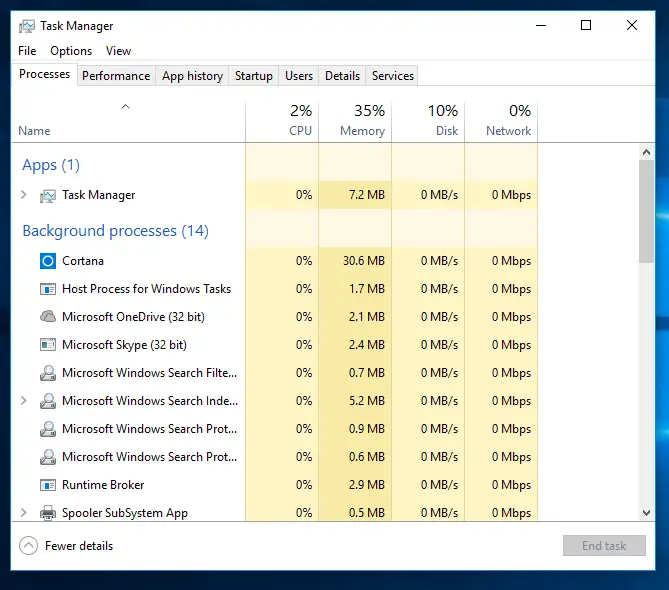
Problém: Job Admin neodpovedá
Správcom úlohy jeOS Windowsnevyhnutný program.Poskytuje používateľom informácie o počítačibežať ďalejzprogram,PodávajteAprocesInformácie.
Pomocou neho môžete tiež ľahko spravovať spúšťacie programy.Aj keď najlepšia vlastnosť správcu práce je, že môžetejedno kliknutieMôcťsilou uzavrieťalebozabiťAkákoľvek nereagujúca aplikácia alebo program.V tomto čísle však prestane reagovať samotný administrátor úlohy.Čo ak ochorie sám lekár?Ako sa teda bude správať k ostatným pacientom?To isté sa deje tu.
V tomto vydaní, keď sa pokúsite spustiť úlohu správcuhodina,ukáže sa tos nasledujúcimnovinkyzbiele prázdne pole:
"Správca úlohy (neodpovedá)"
Keďže tento problém je veľmi frustrujúci, je veľmi dôležité ho čo najskôr vyriešiť.Tento problém môže mať viacero príčin alebo môže dôjsť k akejkoľvek závažnejšej príčine konfliktu.V tomto prípade však nemusíme skúmať prečo.Stačí použiť metódy uvedené nižšie a vyriešia váš problém.
Ako opraviť, že správca úlohy neodpovedá
Tu je 6 jednoduchých spôsobov, ako vyriešiť problém, že správca úlohy neodpovedá.Môžete si vybrať ktorýkoľvek spôsob a použiť ho.Alebo ich môžete vyskúšať jeden po druhom, kým nenájdete ten, ktorý vám vyhovuje.
Pred prechodom k riešeniu vám navrhujem urobiť najzrejmejšiu vec (ak ste tak ešte neurobili).Vykonajte rýchly reštart a potom skúste spustiť pracovného správcu.Začnite s riešením teraz.
1. Aktualizujte systém Windows
Keď sa veľa používateľov stretne s určitým problémom, spoločnosť Microsoft spustí nový更新opraviť to natrvalo.Windowsmožno tiežNa vyriešenie vášho problému sú k dispozícii aktualizácie.Ak chcete vyriešiť chybu, že správca práce neotvorí, postupujte takto:
Nastavenia -> Aktualizácia a zabezpečenie -> Aktualizácia systému Windows->Skontroluj aktualizácie.
Inštaláciou tejto aktualizácie sa vyrieši tento problém alebo akékoľvek iné problémy, ktoré môžete mať s počítačom so systémom Windows.Ak však na vašom počítači nie sú dostupné žiadne aktualizácie, skúste nasledujúce.
2. Prepnite používateľské účty
Mnohé problémy so systémom Windows 10 je možné vyriešiť jednoducho odhlásením sa z aktuálneho používateľského účtu v systéme Windows 10.Toto sa zvyčajne nazýva "prepnúť používateľské účty".
Ak sa chcete odhlásiť z aktuálneho používateľského účtu, stlačte na klávesniciALT + CTRL + DELETEkombináciu klávesov, potom kliknite na " odhlásiť sa".
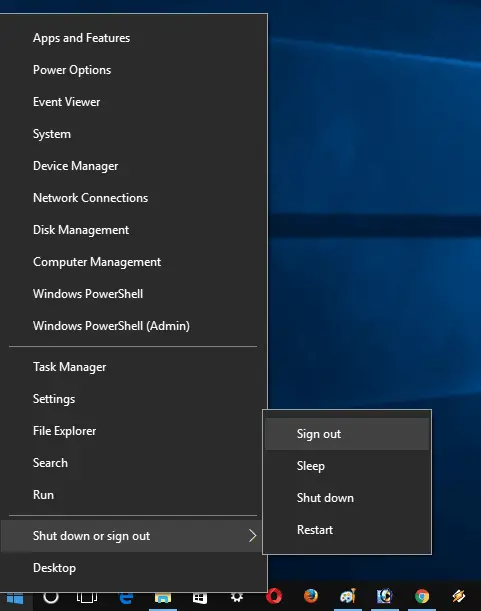
Navyše, môžete tiež kliknúť pravým tlačidlom myši na tlačidlo štart". -> zavrieť alebo odísť -> vypadnúť.
Potom reštartujte systém a prihláste sa do účtu správcu a skontrolujte, či problém pretrváva.
3. Odinštalujte antivírus a nedávno nainštalované aplikácie tretích strán
Túto metódu odporúčajú najmä používatelia.Podľa nich sa im podarilo problém vyriešiť odinštalovaním antivírusového softvéru alebo aplikácií tretích strán.Dôrazne sa odporúča najprv odinštalovať antivírusový softvér a skontrolovať, či sa tým problém nevyrieši.Potom odinštalujte nedávno nainštalované aplikácie.Príčinou môže byť ktorákoľvek z týchto možností.Ak chcete odinštalovať aplikácie v systéme Windows 10, mali by ste prejsť na:
nastaviť -> aplikácie -> Aplikácie a funkcie.
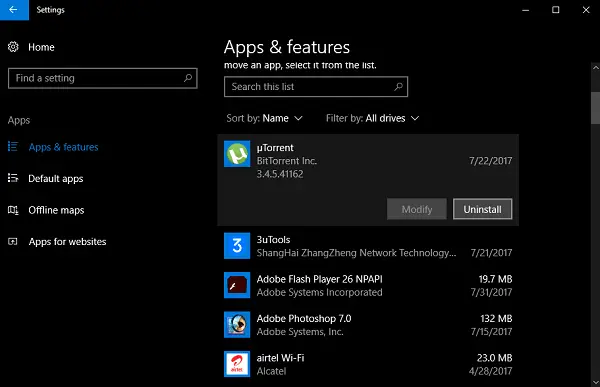
Na pravej table uvidíte zoznam všetkých aplikácií nainštalovaných v systéme. Vyberte aplikáciu , A potom kliknite na „ Odinštalovať" Tlačidlo.
4. Spustite DISM a opravte obraz systému Windows
Pomocou DISM môžete opraviť obraz systému Windows a opraviť problém s nereagujúcim správcom v systéme Windows 10.Ak to chcete urobiť, postupujte takto:
Najprv spustite " Zvýšte príkazový riadok(spustiť ako správca). v príkazovom terminálitypualebo kopírovanie a vkladaniepotom nasledujúci príkazstlačte Enter.
DISM.exe /Online /Cleanup-Image /ScanHealth
DISM.exe /Online /Cleanup-Image /RestoreHealth
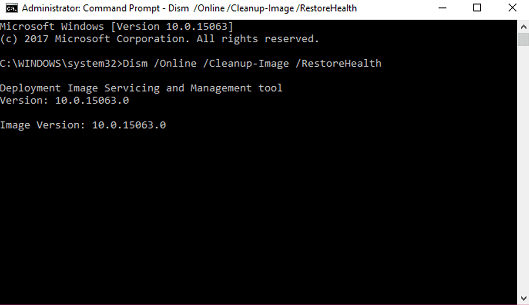
potomReštartPC.
5. Spustite SFC na vyriešenie problému
SFC je skratka pre System File Scanner.Na riešenie problémov s nefunkčným správcom práce v systéme Windows 10 môžete použiť skener systémových súborov.Ak chcete spustiť skener systémových súborov, postupujte takto:
Najprv začnite Zvýšený príkazový riadok(spustiť ako správca).v príkazovom terminálitypu sfc / skenovanie teraz ,Potomstlačte Enter.
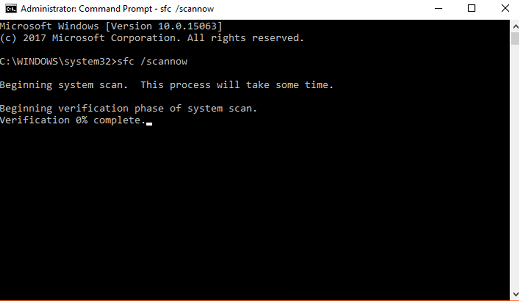
Po dokončení procesuReštartPC.
6. Na opätovnú registráciu pracovných správcov použite Windows Powershell
Na opätovnú registráciu pracovných správcov môžete použiť Windows Powershell.Táto metóda je trochu podrobná, takže by ste mali postupovať podľa krokov, ktoré som spomenul správne.Tu je to, čo musíte urobiť:
首先 Vo vyhľadávacom paneli ponuky Štarttypu Windows PowerShell.Keď sa zobrazí vo výsledkoch vyhľadávania, kliknite pravým tlačidlom myši a vyberte Spustiť ako správca.當 Objavte saUACobrazovke, kliknite na " Áno" ďalej.potomv okne Powershelltypualebo kopírovaťpotom nasledujúci kód Stlačte Enter:
Get-AppXPackage -AllUsers | Pre každý {Add -AppxPackage -DisableDevelopmentMode -Register "$($_.InstallLocation)AppXManifest.xml"}
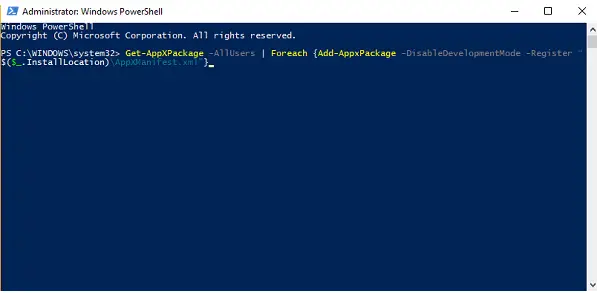
Potom prejdite do Prieskumníka a uistite sa, že je povolená možnosť Zobraziť skryté súbory.Ak nie, môžete ho povoliť vykonaním: štart Prieskumník súborov -> prepnúť na " vyhliadka" karta -> "Skontrolovať Skrytá položka" rám.
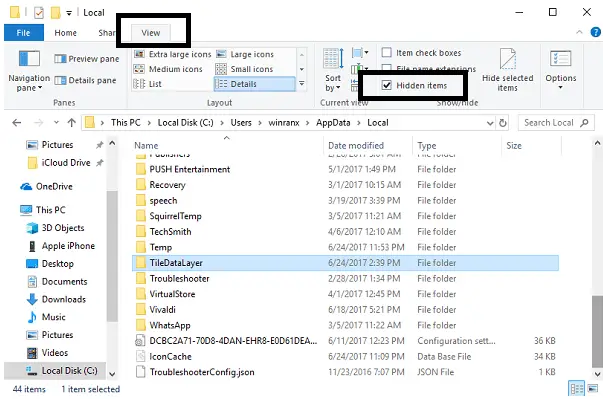
Teraz prejdite do nasledujúceho adresára C:/Users/name/AppData/Local/. Tu odstráňte menoTileDataLayerpriečinok S .V prípade úspešného odstránenia prosímReštartPC.
Ak nemôžete odstrániť priečinok TileDataLayer, stlačte WIN + R začiatokEditor databázy Registry.Do určeného priestoru napíšte services.msc , A potom kliknite na „ Samozrejme".Posúvajte sa tu dole, kým nenájdeteServer dátového modelu dlaždice.PotomKliknite pravým tlačidlom myšito a vyberte zastav to.
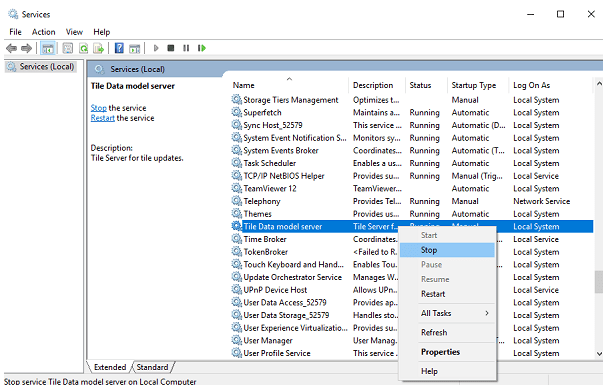
Teraz skúste vymazať znova TileDataLayer 並ReštartPC.
Po dokončení tohto procesu skontrolujte, či je váš problém vyriešený.
záver
Job Manager je nevyhnutný nástroj, pretože nám pomáha vidieť prebiehajúce programy, služby a procesy.Pomáha tiež zabiť nezodpovedajúce úlohy.Niekedy však samotný správca úlohy neodpovie.Mnoho používateľov systému Windows 10 zaznamenalo tento problém po novších aktualizáciách.Na vyriešenie tohto problému vám dám 6 spôsobov, ako to vyskúšať a pracovať.Môžete tiež navštíviťsúvisiace s touto témouMicrosoftúradnévlákno.

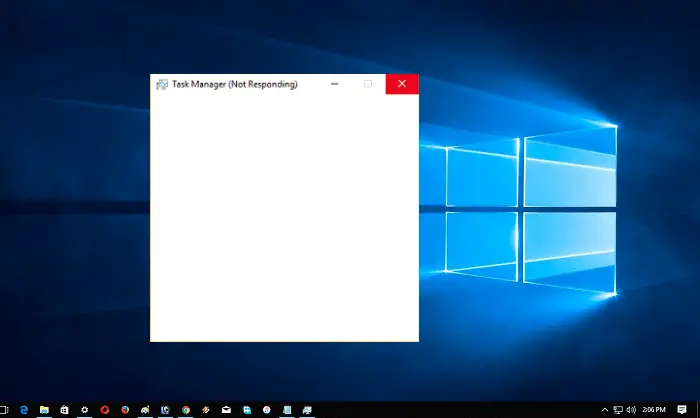
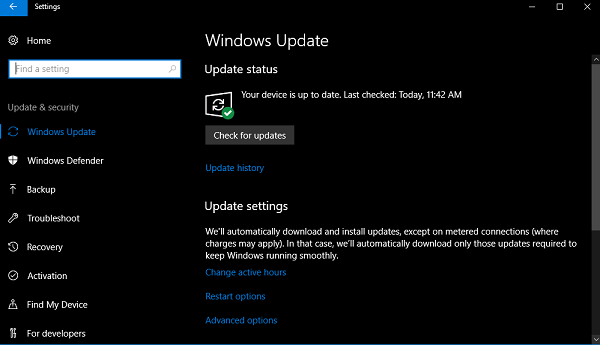
![Nastavenie e-mailu Cox v systéme Windows 10 [pomocou aplikácie Windows Mail] Nastavenie e-mailu Cox v systéme Windows 10 [pomocou aplikácie Windows Mail]](https://infoacetech.net/wp-content/uploads/2021/06/5796-photo-1570063578733-6a33b69d1439-150x150.jpg)
![Riešenie problémov s prehrávačom Windows Media Player [Sprievodca systémom Windows 8 / 8.1] Riešenie problémov s prehrávačom Windows Media Player [Sprievodca systémom Windows 8 / 8.1]](https://infoacetech.net/wp-content/uploads/2021/10/7576-search-troubleshooting-on-Windows-8-150x150.jpg)
![Opravte chybu Windows Update 0x800703ee [Windows 11/10] Opravte chybu Windows Update 0x800703ee [Windows 11/10]](https://infoacetech.net/wp-content/uploads/2021/10/7724-0x800703ee-e1635420429607-150x150.png)




![Spustite príkazový riadok v systéme Windows [7 spôsobov] Spustite príkazový riadok v systéme Windows [7 spôsobov]](https://infoacetech.net/wp-content/uploads/2021/09/%E5%95%9F%E5%8B%95%E5%91%BD%E4%BB%A4%E6%8F%90%E7%A4%BA%E7%AC%A6-150x150.png)

![Ako zobraziť verziu systému Windows [veľmi jednoduché]](https://infoacetech.net/wp-content/uploads/2023/06/Windows%E7%89%88%E6%9C%AC%E6%80%8E%E9%BA%BC%E7%9C%8B-180x100.jpg)


